So erstellen Sie eine Autopilot-Kampagne für jemand anderen
Erfahren Sie alles darüber, wie Sie mit Leadinfo Autopilot Kampagnen für andere erstellen und verwalten können.
In Leadinfo Autopilot können Sie mühelos Kampagnen im Namen anderer Benutzer innerhalb Ihrer Organisation oder als Partner für Unternehmen, die Sie betreuen, erstellen und verwalten. Dieser Artikel führt Sie durch die Einrichtung von Kampagnen mit E-Mail- und LinkedIn-Aktionen im Namen einer anderen Person.
Schritt 1: Navigieren Sie zu Autopilot und wählen Sie eine bestehende Kampagne aus, die Sie bearbeiten möchten, oder erstellen Sie eine neue, genau wie Sie es für sich selbst tun würden. Nicht sicher, wie man eine Kampagne erstellt? In diesem Hilfeartikel finden Sie eine Schritt-für-Schritt-Erklärung.

Schritt 2: Wählen Sie nun einfach einen Schritt in Ihrer Kampagne aus oder wählen Sie einen Schritt in einer neuen Kampagne, sodass sich der Seitenbereich rechts öffnet. Oben sehen Sie, welches Konto zum Senden dieses Schritts verbunden ist. Um den Absender für die gesamte Kampagne zu ändern, klicken Sie auf "Absender für diese Kampagne: (Ändern)".

Schritt 3: Hier sehen Sie die Liste der Personen, die mit dem Autopilot-Konto verbunden sind.
Wenn niemand angezeigt wird, klicken Sie oben rechts auf "Neuen Benutzer einladen". Nach Auswahl des geeigneten Absenders erhalten diese eine Einladung, ihre Konten zu verbinden.
Wenn Sie eine Liste von Personen sehen, bedeutet dies, dass sie bereits in der Vergangenheit eingeladen wurden und ihre Konten verbunden haben. Wenn die Verbindung nur teilweise abgeschlossen ist, erhalten sie auch eine E-Mail, um die Konten zu verbinden. Der Status jedes Benutzers wird in der Übersicht angezeigt.
- Aktiv: das Konto ist erfolgreich verbunden
- Nicht verbunden: das Konto ist vom Benutzer noch nicht verbunden
- Einladung widerrufen: der Benutzer wurde eingeladen, hat aber seine Konten nicht verbunden. Drücken Sie die Schaltfläche, um die Einladung zu widerrufen.
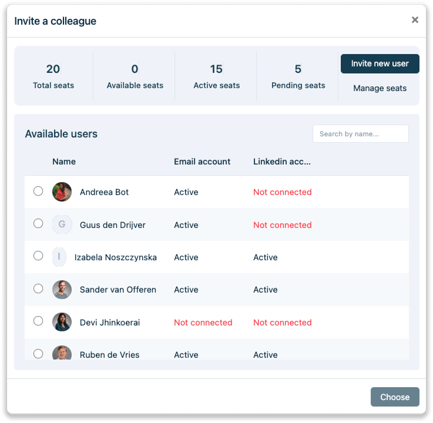
Bitte beachten Sie 📝 Um Ihre E-Mail und LinkedIn in Autopilot zu verbinden, muss der Benutzer ein aktiver Benutzer in Ihrem Leadinfo-Konto sein. Navigieren Sie zu "Einstellungen > Benutzer", um neue Benutzer zum Konto einzuladen.
Schritt 4: Die Kampagne kann nicht aktiviert werden, bis der Benutzer seine Konten verbunden hat. Sobald der Benutzer die Verbindung herstellt, wird eine Benachrichtigungs-E-Mail an den Kampagnenersteller gesendet. Sie können dann fortfahren und die Kampagne aktivieren.
Schritt 5: Aktivieren Sie die Kampagne und fügen Sie Ihre Leads hinzu! Wenn Sie mehr darüber erfahren möchten, wie Sie Leads zu einer Kampagne hinzufügen, lesen Sie diesen Artikel.
Seats verwalten
Wenn Sie auf "Sitzplätze verwalten" klicken, sehen Sie eine Übersicht aller mit Ihrem Leadinfo-Konto verknüpften Benutzer. Diese Übersicht zeigt, welche Benutzer derzeit einen Autopilot-Platz haben und wer eine Einladung zum Beitritt erhalten hat.
Um Plätze neu zuzuweisen, fahren Sie mit der Maus über einen Benutzer und wählen Sie "Sitzplatz ändern". Dadurch können Sie einen Platz von einem Benutzer entfernen und einem anderen zuweisen. Wenn Sie einem Benutzer einen neuen Seats zuweisen müssen, klicken Sie auf "Sitzplatz zuweisen".
Wenn Ihnen die Plätze ausgehen, werden Sie durch eine Benachrichtigung darauf hingewiesen und haben die Möglichkeit, zusätzliche Seats zu kaufen, um mehr Benutzer unterzubringen. Dies stellt sicher, dass Sie den Zugriff Ihres Teams auf Autopilot effizient verwalten und den reibungslosen Betrieb Ihrer Kampagnen aufrechterhalten können.